реклама
Кога IFTTT стартира приложение за iPhone през юли, то отвори цяло уби нови възможности Поставете вашия iPhone да работи с IFTTTIFTTT е съкращение за "Ако това, тогава това" и се произнася като последната част на думата "подарък". Услугата обещава да накарате мрежата да работи за вас, използвайки система от ... Прочетете още за това как да поставим невероятно удобната услуга за още по-добро използване от всякога. Новите канали, достъпни чрез приложението iPhone, позволяват достъп до вашите контакти, снимки и напомняния на iPhone. След като активирате каналите на телефона си, можете да създавате нови рецепти от удобството на браузъра си.
Съставихме списък от девет удобни начина, по които можете да извлечете още повече от IFTTT, като инсталирате приложението за iOS на телефона си. От архивиране на вашите снимки или контакти до получаване на напомняне за носене на чадър, ако ще вали, тези канали добавят ново измерение на това как автоматизираният ви живот може да стане с помощта на IFTTT.
Ако сте нов в IFTTT, не забравяйте да проверите MakeUseOf's върховно ръководство за IFTTT The Ultimate IFTTT Guide: Използвайте най-мощния инструмент в мрежата като професионалистАко това тогава това, известно също като IFTTT, е безплатна уеб базирана услуга, за да накарате вашите приложения и устройства да работят заедно. Не сте сигурни как да изградите своя аплет? Следвайте заедно с това ръководство. Прочетете още което ще ви каже всичко, което трябва да знаете за каналите, рецептите и други.
Архивиране на ролката на камерата
С обикновена рецепта IFTTT можете да архивирате всичките си снимки на iPhone; дали това са всички снимки, само снимки, направени със задната камера, с предната камера или екранни снимки. В първата стъпка от създаването на рецептата изберете кои снимки искате да архивирате, а във втората изберете където искате да ги архивирате. Най-лесният начин да направите това е да архивирате снимките си в Dropbox или Google Drive. Ако искате да бъдете наистина организирани, можете да създадете отделни рецепти за всеки тип снимки и да запишете всеки тип снимка в отделна папка.
 Докато настройвате това, не забравяйте да включите фоновото синхронизиране, тъй като по този начин вашите снимки могат да се синхронизират във фонов режим. Друг удобен съвет за запазване на вашите екранни снимки е да създадете рецепта, която поставя всички скрийншоти в папка в телефона ви - по този начин можете да ги изтриете лесно от телефона си с един замах.
Докато настройвате това, не забравяйте да включите фоновото синхронизиране, тъй като по този начин вашите снимки могат да се синхронизират във фонов режим. Друг удобен съвет за запазване на вашите екранни снимки е да създадете рецепта, която поставя всички скрийншоти в папка в телефона ви - по този начин можете да ги изтриете лесно от телефона си с един замах.
Друг начин да направите резервно копие на снимки е като ги запазите от онлайн акаунт в телефона си. Например, можете да запазвате снимки от конкретен човек в Instagram, вашите любими 500px, всякакви нови Flickr снимки със специфичен маркер или Facebook снимки, на които сте маркирани в iOS албум на телефона си.
Споделете iOS Photos
Използвайки рецепта за архивиране на вашите снимки на iOS, е съвсем естествено да използвате такава, за да ги споделяте и онлайн. Вероятно не искате да (и не трябва) да споделяте всяка снимка, която правите, така че един от начините да поддържате пълен контрол над тази функция е чрез споделяне само на снимки, които са добавени в конкретен албум (ако искате да бъдете избирателни по отношение на архивирането, можете да използвате тази функция като добре).
 Просто изберете албума, от който искате автоматично да споделите, и можете да споделяте в различни сайтове, независимо дали услугите за споделяне на снимки, социалните мрежи или блог платформите. Сайтовете, които понастоящем се поддържат от IFTTT, са 500px, Facebook, Flickr, Tumblr, Twitter и WordPress.
Просто изберете албума, от който искате автоматично да споделите, и можете да споделяте в различни сайтове, независимо дали услугите за споделяне на снимки, социалните мрежи или блог платформите. Сайтовете, които понастоящем се поддържат от IFTTT, са 500px, Facebook, Flickr, Tumblr, Twitter и WordPress.
Turbocharge iOS напомняния
Друг начин да използвате вашите iOS рецепти за добро използване е като създадете дневник от задачи, които сте изпълнили с помощта на съществуващото си приложение напомняния. Ако поддържате пълен списък с ключовите задачи, които трябва да изпълнявате всеки ден, докато ги изпълнявате, можете да ги добавите в календара си на Google. Ако искате хронологичен запис на изпълнените ви задачи или можете да добавите това към бележка от Evernote. Струва си да се отбележи, че когато бележка достигне 2MB в Evernote, ще бъде създадена нова бележка.
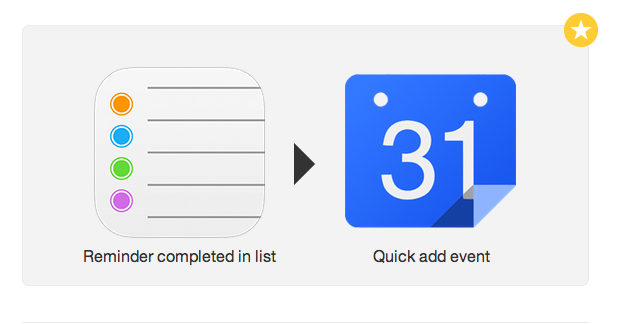
Тъй като използвате IFTTT, за да създадете дневник за изпълнените си задачи, можете също да го използвате, за да създадете този списък със задачи, преди да бъде завършен. Това може да стане лесно, ако списъкът ви със задачи е свързан директно с имейлите, които получавате. С IFTTT можете автоматично да добавяте имейли със звезда към списъка си с напомняния и след като те се състезават, просто използвайте гореспоменатата рецепта, за да създадете своя дневник на задачите.
Поддържайте календар с нови контакти
По същия начин можете да съхранявате хронологичен запис всеки път, когато срещнете нов човек и да ги добавите към вашите контакти. Използването на рецепта, която автоматично се маркира в календара ви в Google всеки път, когато добавите нов контакт към телефона си, може бъдете особено полезни, ако посещавате много конференции или публични събития и трябва да следите новото си Контакти.
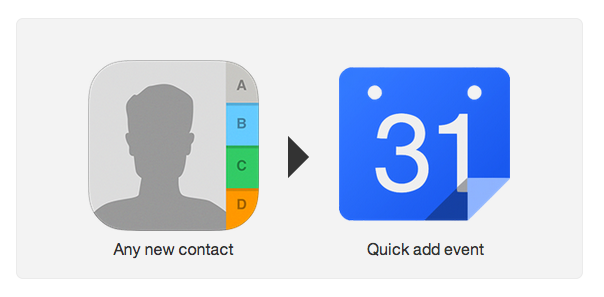
Предайте вашата информация за контакт
Предаването на вашата информация за контакт на нови контакти, които добавяте към телефона си с помощта на IFTTT, може да бъде лесен начин за обмен на информация за контакт. Автоматизирането на процеса с IFTTT не може да бъде по-лесно. Можете да създадете рецепта за изпращане на имейл до всеки нов контакт, добавен към вашия телефон. Тази функция, разбира се, трябва да се използва внимателно и за предпочитане с познанието на контакта. Изпращането на автоматичен имейл до всеки човек, чиято информация за контакт се добавя към телефона ви, може да създаде погрешно впечатление.
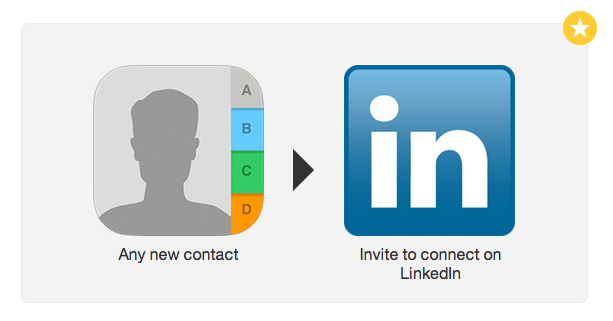
Друга възможност, достъпна за потребителите на IFTTT, е автоматично свързване на LinkedIn. Разбира се и в двата случая това няма да работи, освен ако не добавите имейл адреса на контакта.
Архивиране на контакти
Друг начин, по който можете да използвате канала за контакти на IFTTT за добро използване, е като ги архивирате автоматично. Много по-лесно е да направите това чрез синхронизиране с Google, но ако искате допълнителна предпазна мрежа, можете автоматично да запазите нова контакти в текстов файл в Dropbox, добавете ги в електронната таблица на Google Диск или можете да ги добавите към Evernote Забележка.
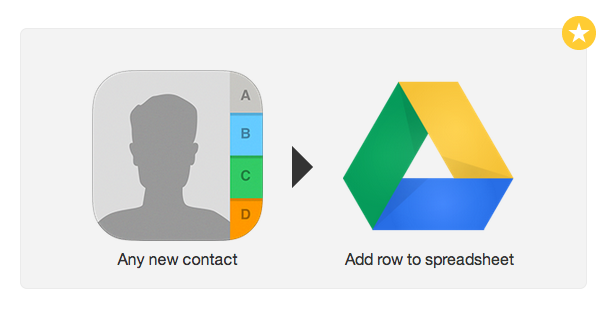
Заслужава да се отбележи, че за потребителите, които използват услугата iCloud на Apple, контактите автоматично се синхронизират и архивират. Тази настройка може да бъде променена под Настройки> iCloud.
Списък за четене или напомняне за плейлист
Ако сте склонни да запазвате статии за четене по-късно или видеоклипове, за да ги гледате по-късно, само за да забравите всичко за тях, тогава може да е полезно да създадете напомняне на телефона си. С IFTTT можете автоматично да създадете iOS напомняне за нови статии, които се публикуват в New York Times (които можете да стесните по конкретни раздели от плодотворната хартия) или статии, които запазвате в Pocket или Instapaper. Можете също да създадете напомняне за видеоклипове, които запазвате, за да гледате по-късно в YouTube.
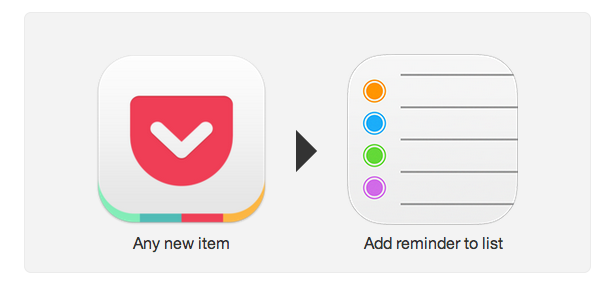
Подгответе се за дъжд
Като зимни зори на северното полукълбо, невероятно малка, но полезна функция, от която можете да се измъкнете Използването на IFTTT на телефона ви е да създадете напомняне, за да донесете чадър, ако следващият ден ще вали дъжд ден. Ако не сте използвали метеорологичния канал преди в IFTTT, просто въведете местоположението си. След това той ще изпраща напомняне на телефона ви винаги, когато прогнозата за времето предполага дъжд.
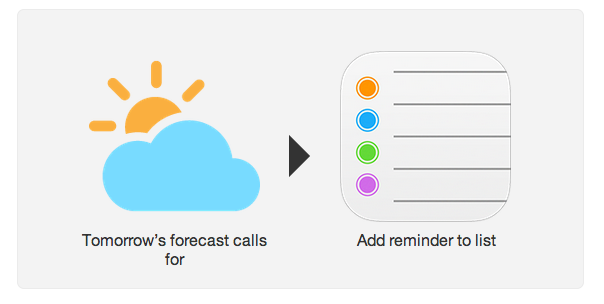
Какви рецепти бихте добавили към този списък? Уведомете ни в коментарите.
Нанси е писател и редактор, живееща във Вашингтон. Преди тя беше редактор в Близкия изток в The Next Web и в момента работи в мозъчен тръст, базиран на DC, за комуникации и социални медии.